1.前言
夜梦这里有一些EPUB格式的书,但是一般的软件都无法读取,自然也就无法阅读了。如果你愿意付费的话,neat-reader是非常好的阅读器。如果你想自己折腾的话,你可以尝试使用Kavita!
官网:Kavita
Wiki:Welcome to Kavita | Kavita
使用界面:
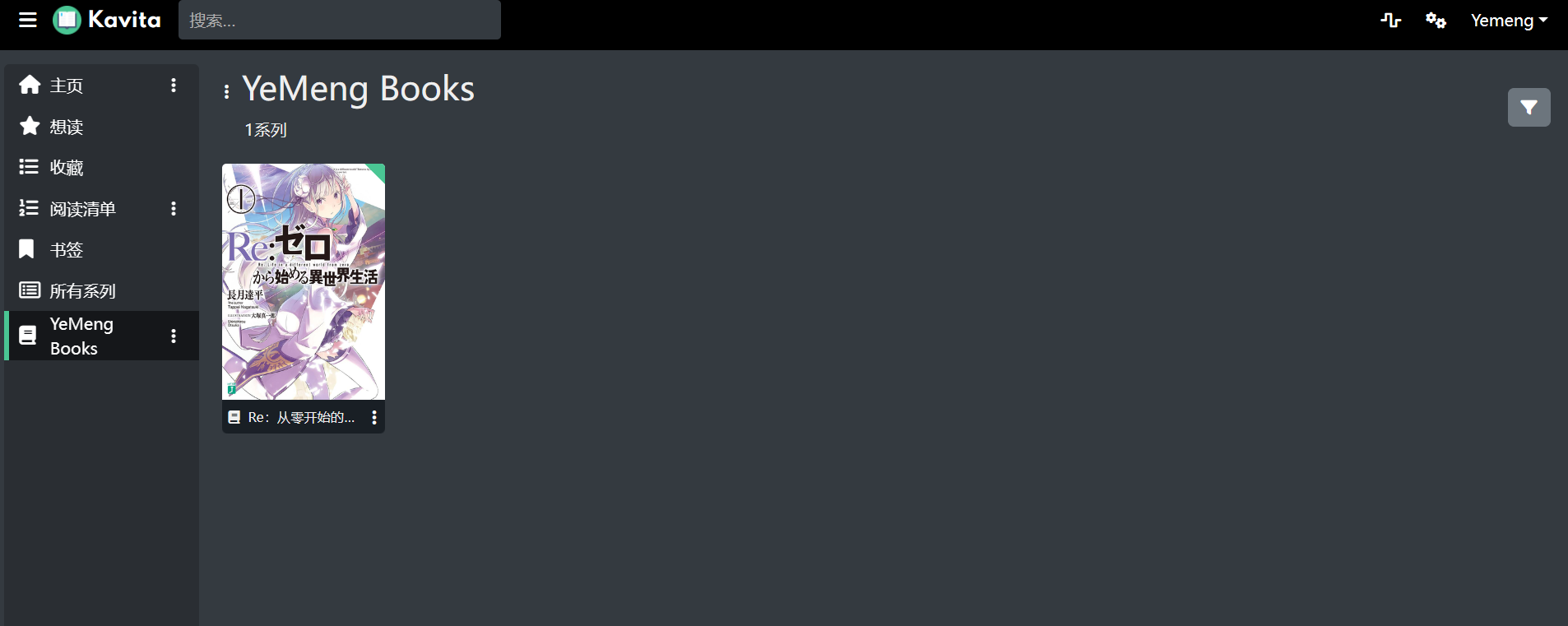
2.准备
夜梦这里使用的是雨云的服务器,长期全场景九折 + 首月五折优惠链接:https://www.rainyun.com/
更多服务器推荐请看:服务器推荐以及性能测评
夜梦推荐你使用域名,通过 namesilo 注册域名可以使用1$ 优惠码:dreamorrow。
在开始部署之前,你需要安装 docker 和 docker-compose。具体安装见:【docker】在服务器上安装 docker/docker-compose
3.部署
我们使用最简单的部署方式——docker部署。这里我们先新建文件夹:
mkdir -p ~/data/docker_data/kavita && cd ~/data/docker_data/kavita && mkdir manga comics books data建立配置文件:
vim docker-compose.yml贴入一下内容:
services:
kavita:
image: jvmilazz0/kavita:latest # Using the stable branch from the offical repo.
container_name: kavita
volumes:
- ./manga:/manga # Manga is just an example you can have the name you want. See the following
- ./comics:/comics # Use as many as you want
- ./books:/books #
- ./data:/kavita/config # Change './data if you want to have the config files in a different place.
# /kavita/config must not be changed
environment:
- TZ=Asia/Shanghai
ports:
- "5000:5000" # Change the public port (the first 5000) if you have conflicts with other services
restart: unless-stopped然后我们启动它:
docker-compose up -d4.使用
访问ip:5000即可进入Kavita服务,这里需要我们注册管理员账号:
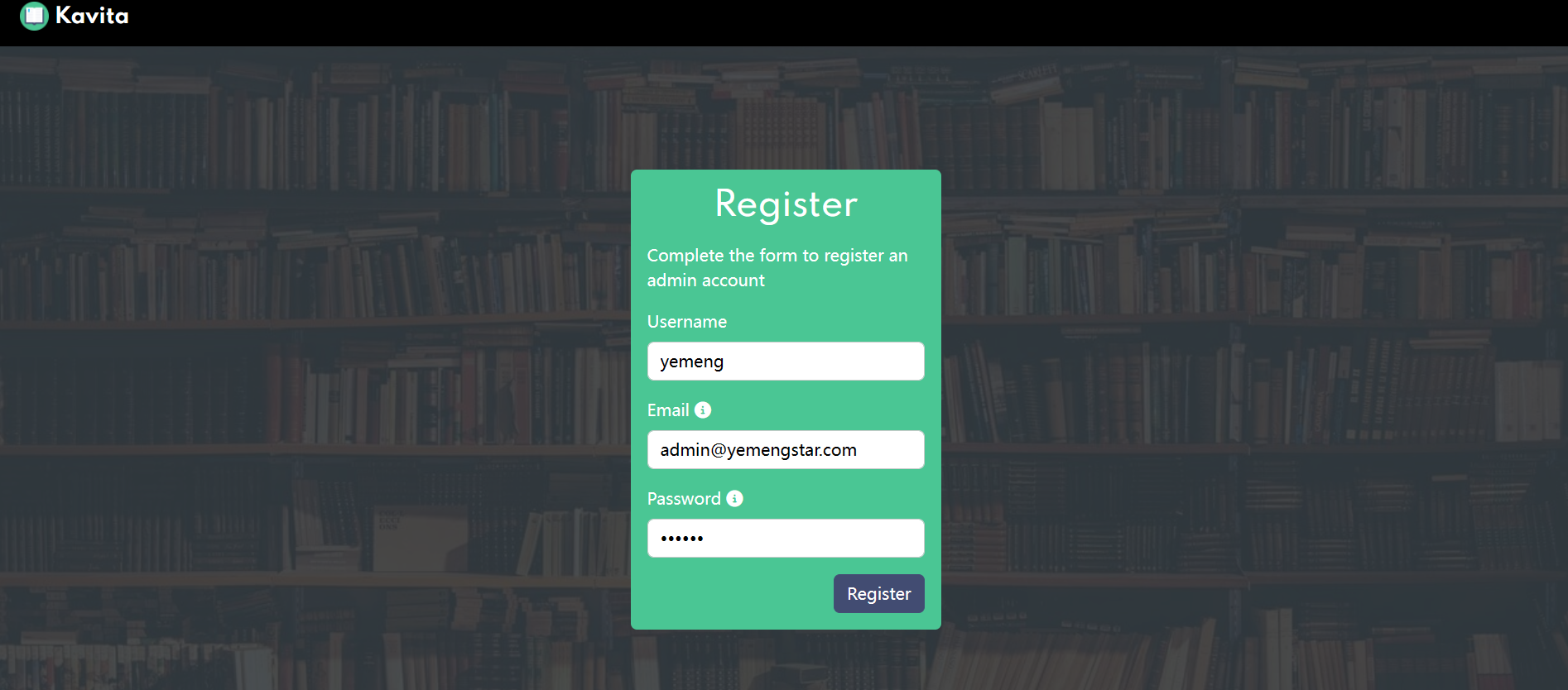
注册完成以后,登录:
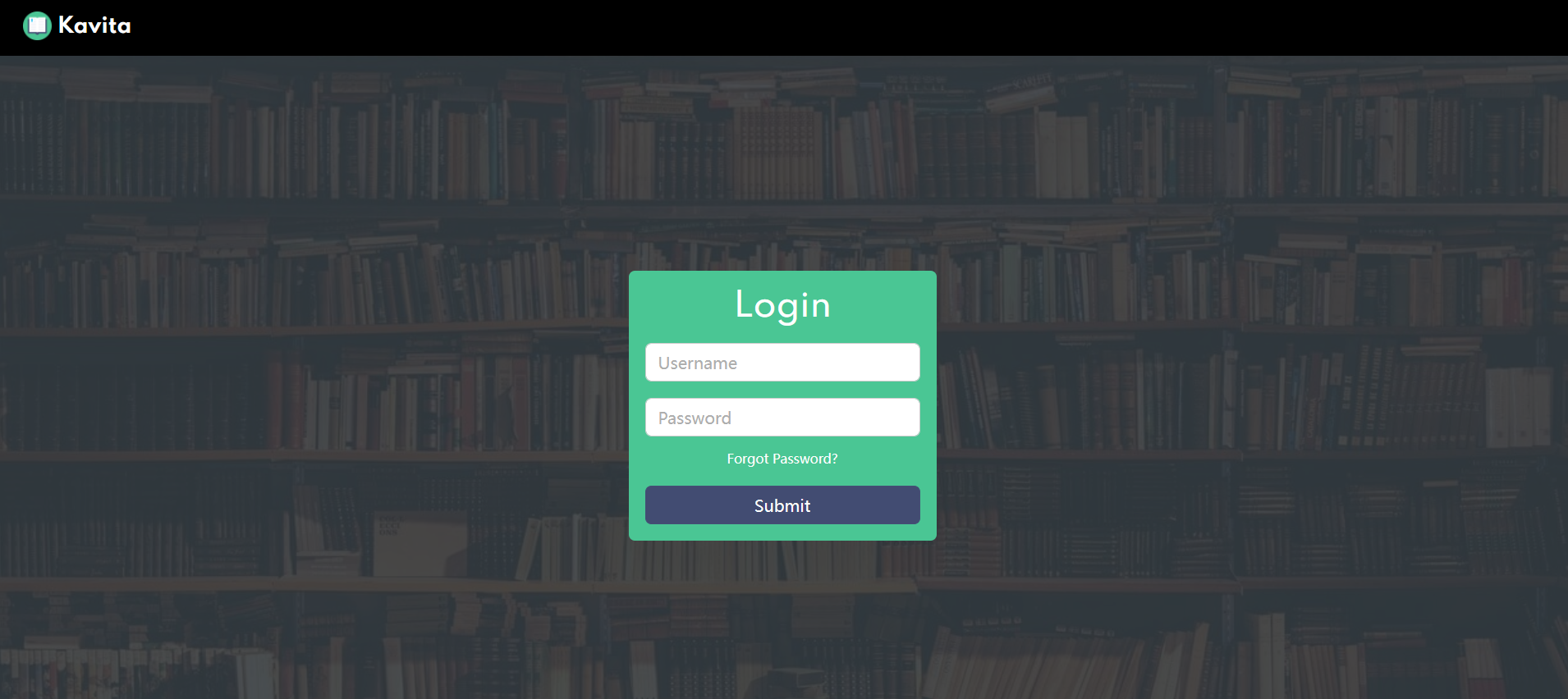
进入首页,我们先修改界面为中文:
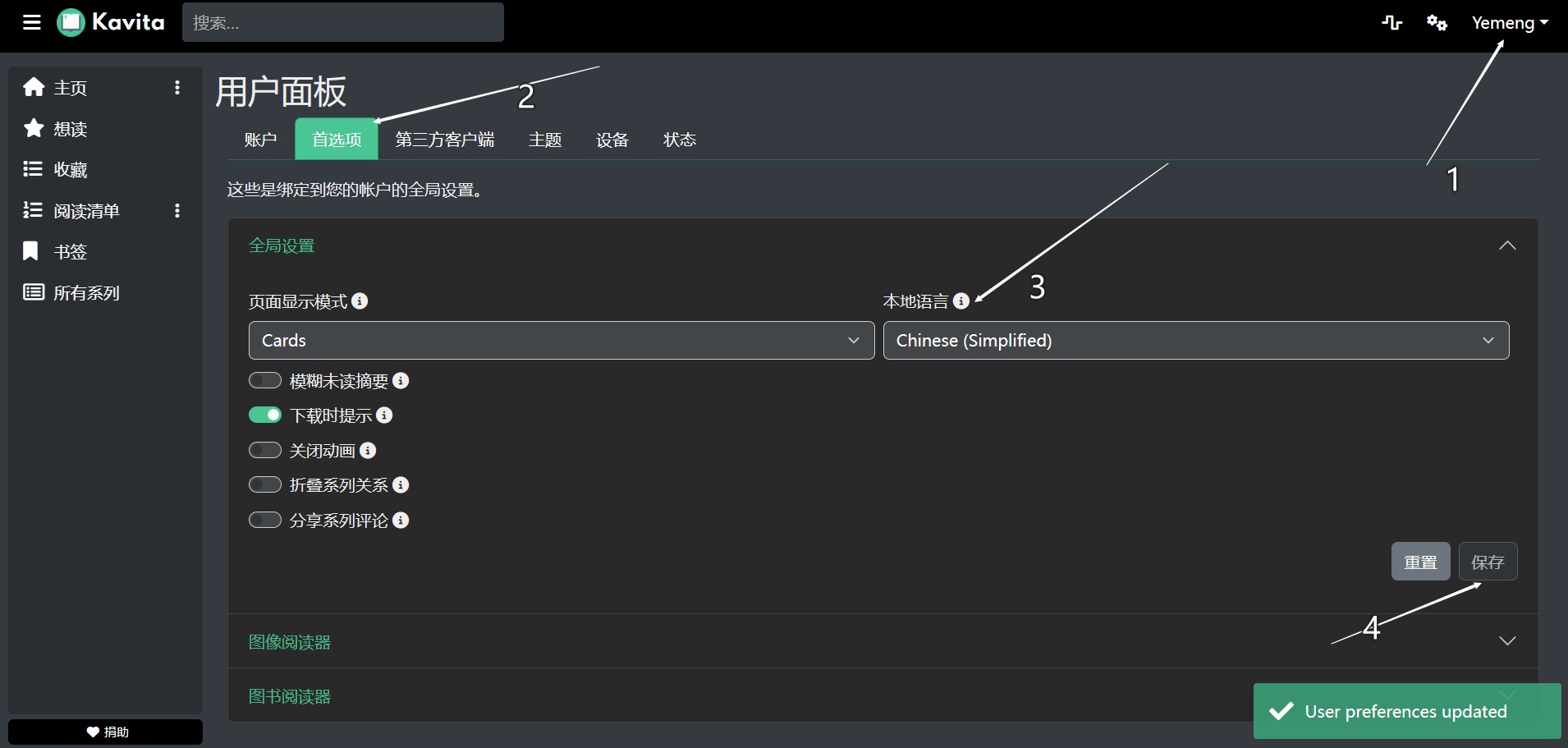
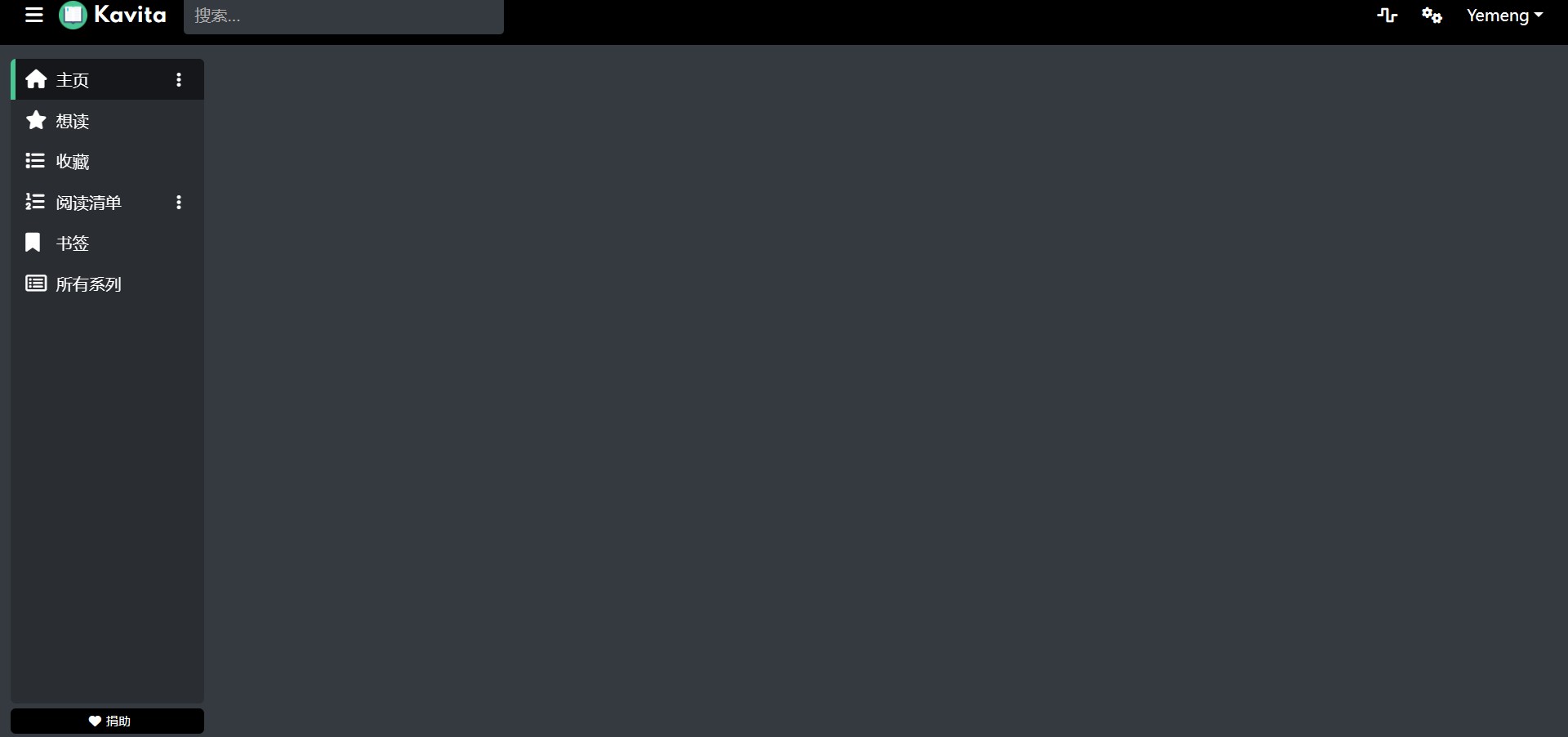
界面还是十分简洁明了的。我们先添加一个资料库:
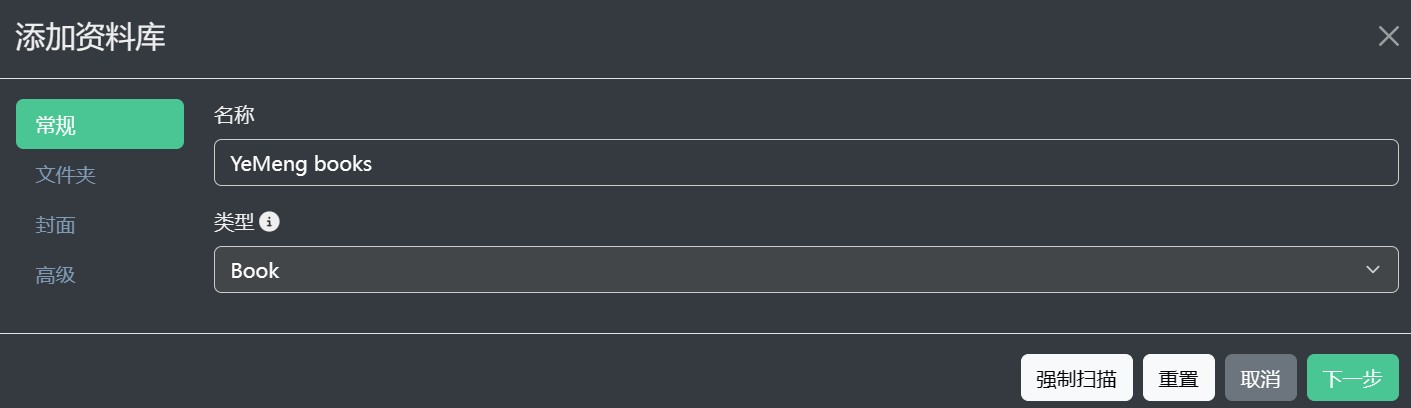
目录选择为Books,然后点击共享-下一步:
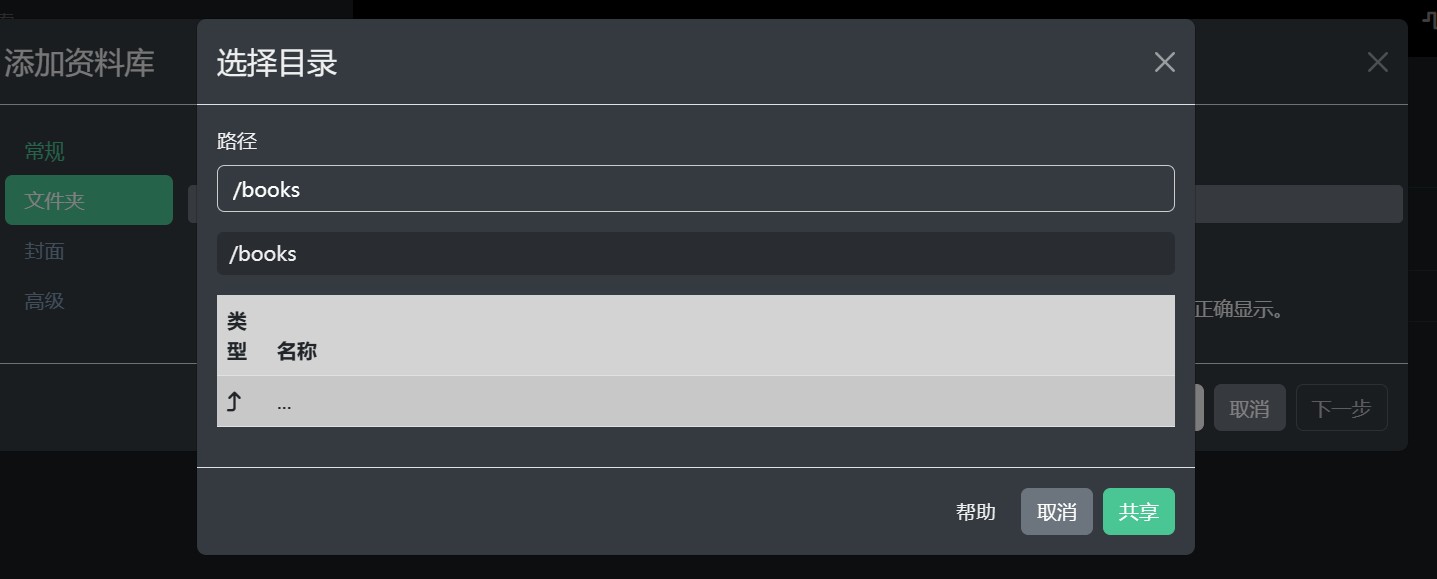
自定义图标可以自行选择,夜梦这里不填写:

然后保存即可!
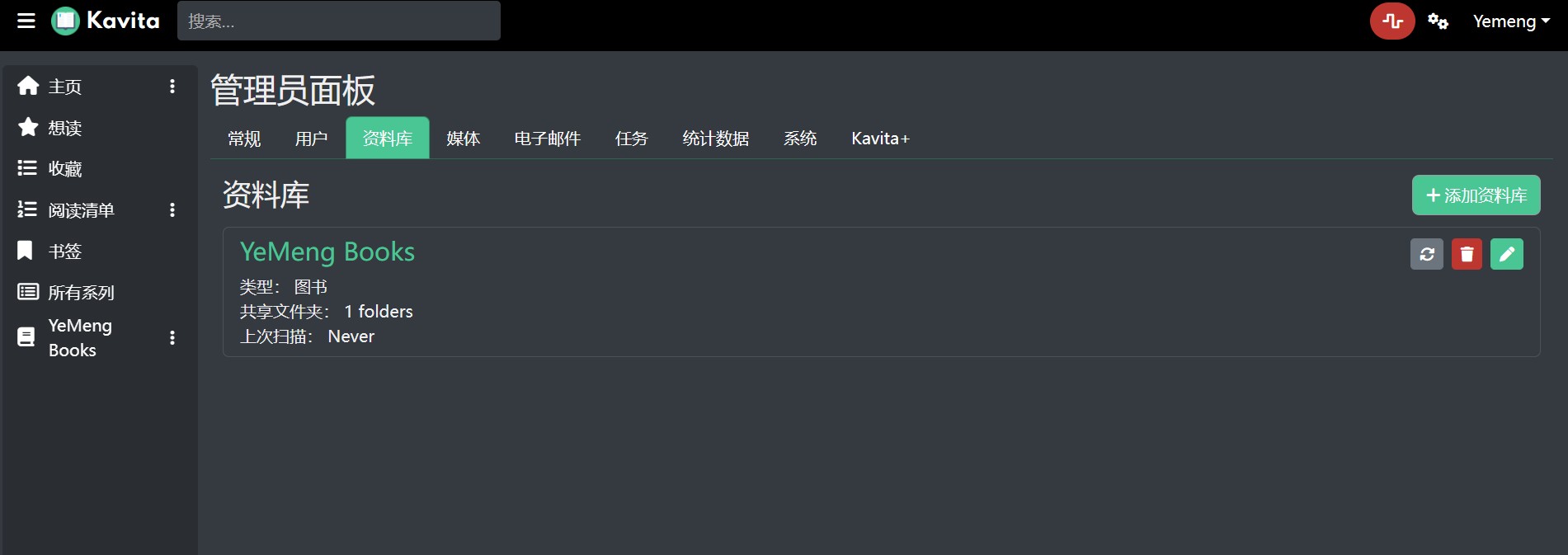
夜梦这里通过SFTP将书上传到服务器中,这里夜梦使用的客户端为Termius

需要注意的是这里传文件要满足书籍“布局”,也就是你需要在books文件夹中继续新建文件夹来存放不同的书(当然了,你之后找书也更方便对吧)
你可以这样安排结构(按照书的系列):
Library Root
┠── Series Name A
│ ┠── Series Name A - v01.cbz
│ ⋮
│ ┠── Series Name A - v06.cbz
│ ┖── Specials
│ ┖── Artbook 1.cbz
│
┖── Series Name B
┠── Series Name B - v01.cbz
⋮
┠── Series Name B - v06.cbz
┖── Specials
┖── Artbook 1.cbz或者这样也行(按照出版社)
Library Root
┠── Publisher A
│ ┠── Series Name A
│ │ ┠── Series Name A - v01.cbz
│ │ ⋮
│ │ ┖── Series Name A - v06.cbz
│ │
│ ┖── Series Name B
│ ┖── Oneshot.cbz
│
┖── Publisher B
┠── Series Name C
│ ┠── Series Name C - v01.cbz
│ ⋮
│ ┖── Series Name C - v06.cbz
│
┖── Series Name D
┖── Oneshot.cbz别的结构也可以,你只要自己能找到对应的书籍就好。
完成后扫描刚刚建立的资料库

书籍就出现啦~
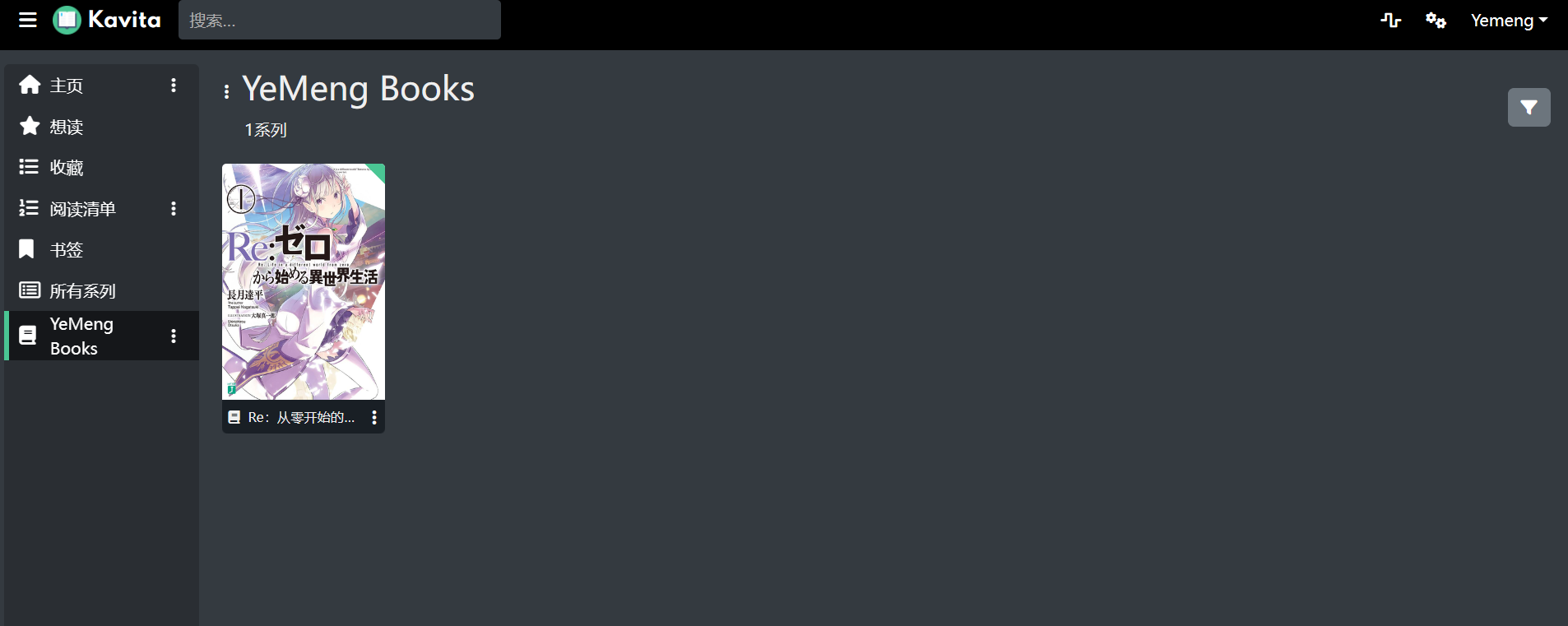
然后你就可以享受阅读啦!
4.反向代理
夜梦建议你使用域名,如果你已经完成解析,那么你可以看夜梦的这两篇文章进行反向代理:
【docker】反向代理神器 ——Nginx Proxy Manager 的安装
【docker】Nginx Proxy Manager 的使用
5.升级kavita
kavita的升级很简单,具体操作如下:
cd ~/data/docker_data/kavita && docker-compose up -d
